"Чорний екран смерті" в Windows: опис і способи боротьби
Поява чорного екрану смерті – явище досить поширене. Правда, більшість користувачів саме до «смертельним» екранів його не відносить, оскільки на відміну від його синього аналога, в якому є вказівка на збійний системний компонент і короткий опис проблеми, на чорному екрані, звичайно, немає взагалі нічого! Як правило, завантаження Windows начебто і стартує без видимих проблем, але на певній стадії зависає намертво, а «Робочий стіл» так і не з'являється. Рідко, але можна зустріти і поява двох екранів послідовно. В цьому випадку замість «Робочого столу» з'являється чорний екран після екрана смерті синього кольору, який при не особливо критичних збоїв може пропадати сам собою. Як з усім цим боротися, далі і поговоримо.
В якості найпростішого вирішення можна запропонувати завантажити останню вдалу конфігурацію, вибравши відповідний пункт з представленого списку. Цілком можливо, що пошкодження не носить критичного характеру, і відкат буде проведений в штатному режимі.
У цій ситуації можна скористатися ще одним автоматизованим засобом, правда, від стороннього розробника. Якщо звичайний запуск виявляється неможливим, спробуйте через стартове меню, описане вище, виконати безпечне завантаження в режимі Safe Mode. Після цього запустіть заздалегідь завантажену утиліту BSF, яка допоможе виявити причину появи помилки і усуне його самостійно при повторній перезавантаження.
Врахуйте, що створювати потрібно виключно запис, відповідну адміністратору.
Не можна виключати, що проблема може полягати і в роботі жорсткого диска, тому краще заздалегідь перевірити, скориставшись портативними додатками на зразок TestDisk, записаними на знімні завантажувальні носії. Те ж саме відноситься і перевірці оперативної пам'яті, але в цьому випадку необхідно застосовувати утиліту Memtest86/86+. У деяких випадках утиліту перевірки RAM можна не використовувати, а виявляти проблеми з пам'яттю самостійно. Для цього потрібно вилучати кожну планку по черзі і перезавантажувати комп'ютерний термінал, а при виявленні збійної планки або прибирати її взагалі, або замінювати на аналогічну. Мова йде про те, що при вилученні такої планки система може завантажитися абсолютно нормально.
Якщо ж справа не в завантажувачі, залишається останнє рішення, яке полягає в тому, щоб записати на диск або флешку утиліту Kaspersky Rescue Disk, завантажитися з носія і виконати поглиблену перевірку системи на можливу присутність вірусних загроз, причому ще до завантаження самої ОС. Природно, диск або флешку перед використанням необхідно виставити першим пристроєм для завантаження в первинних системах BIOS/UEFI. У випадку з флешками зверніть увагу і на те, що такий накопичувач повинен бути підключений до відповідного порту ще до включення стаціонарного комп'ютерного терміналу або ноутбука. Іноді проблема може бути пов'язана з останніми оновленнями, які і самі по собі є недопрацьованими, тому, можливо, їх доведеться видалити. У працюючій системі для цього можна використовувати стандартний розділ перегляду встановлених апдейтів, а в разі неможливості старту – скористатися командним рядком або консоллю PowerShell. Якщо ж і такі методи виявляться безсилі, доведеться тестувати всі «залізне» обладнання, встановлене на материнській платі, а при виявленні непрацездатних пристроїв замінювати їх. Але перед виконанням таких дій настійно рекомендується виконати скидання параметрів BIOS і повернути в нормальний режим розігнані процесори і відеокарти.
Чорний екран смерті: що це таке і чому він з'являється?
Саме незвичайне при появі чорного екрана полягає в тому, що операційна система жодним чином не повідомляє про сталися збої та помилки, і виявити причину такої поведінки вкрай складно. Однак, виходячи з думок багатьох фахівців, можна виділити декілька типових проблем, які супроводжують його появи: пошкодження завантажувача або системних файлів; порушення в роботі деяких драйверів (найчастіше графічного адаптера або іншого обладнання); проблеми з обліковими записами користувачів; несанкціоноване зміна реєстру (у тому числі і внаслідок впливу вірусів).Як прибрати чорний екран смерті найпростішим методом?
Тепер приступимо до усунення проблем. Для початку будемо відштовхуватися від того, що на комп'ютері встановлена операційна система Windows сьомої версії або нижче. У цьому випадку чорний екран смерті в Windows 7 можна спробувати прибрати за рахунок використання завантажувального меню, що викликається ще на стадії запуску ОС натисканням клавіші F8.В якості найпростішого вирішення можна запропонувати завантажити останню вдалу конфігурацію, вибравши відповідний пункт з представленого списку. Цілком можливо, що пошкодження не носить критичного характеру, і відкат буде проведений в штатному режимі.
Відновлення системи і запуску
Якщо попередній метод не допоможе, можна спробувати позбутися від чорного екрану смерті Windows шляхом запуску аварійного відновлення системи. По ідеї, цей інструмент повинен автоматично запуститися в процесі кількох примусових перезавантажень. У разі його успішного запуску точку відкату можна вибрати самостійно або довіритися відкоту, який пропонується самою системою. Якщо відновлення виявиться неможливим, і чорний екран смерті з'явиться знову, спробуйте завантажитися з usb-носія з дистрибутивом або з диска відновлення начебто LiveCD, після чого вибрати або розділ відновлення системи або відновлення завантаження. І в тому, і в іншому випадку можна розраховувати на успішне вирішення проблем без необхідності самостійного втручання.Утиліта Black Screen Fix
Але як вчинити, якщо автоматизовані засоби самої системи бажаного ефекту не дають? Виходимо з того, що в процесі завантаження Windows, ви знову бачите чорний екран смерті. Що робити в такій ситуації?У цій ситуації можна скористатися ще одним автоматизованим засобом, правда, від стороннього розробника. Якщо звичайний запуск виявляється неможливим, спробуйте через стартове меню, описане вище, виконати безпечне завантаження в режимі Safe Mode. Після цього запустіть заздалегідь завантажену утиліту BSF, яка допоможе виявити причину появи помилки і усуне його самостійно при повторній перезавантаження.
Запуск утиліти BSF в пошкодженій системі
Якщо ж система відмовляється стартувати і в безпечному режимі, так і самої утиліти у вас немає, дочекайтеся появи чорного екрану смерті, потім виберіть «Диспетчер завдань», використовуючи поєднання Shift + Ctrl + Esc, через файлове меню створіть нове завдання, впишіть в поле запуску програми (обов'язково з лапками), дочекайтеся переходу на ресурс завантаження, після чого натисніть кнопку виконання, а не збереження на жорсткий диск. Коли програма завантажиться, почнеться пошук проблем і їх виправлення. Примітка: комп'ютер повинен бути підключений до інтернету. Якщо хочете використовувати інший браузер, замість шляху розташування виконуваного файлу IE вкажіть локацію потрібного браузера. Якщо диспетчер викликати не вийде, активуйте його через командний рядок шляхом введення скорочення taskmgr (можна відразу в меню вибрати безпечне завантаження з підтримкою командного рядка).Створення нового користувача
В разі проблем з користувацькими реєстраційними даними, коли входу в систему перешкоджають саме такі неполадки, використовуйте Safe Mode, в «Панелі управління» перейдіть до пункту облікових записів, створіть реєстрацію для нового юзера, після чого увійдіть в систему під обліковим записом і видаліть збійних реєстрацію.Врахуйте, що створювати потрібно виключно запис, відповідну адміністратору.
Переустановка збійних драйверів і додаткові заходи
Але що робити, якщо ситуація ускладнюється тим, що спочатку з'являється синій екран смерті, а чорний екран смерті виникає вже після нього? Зазвичай це свідчить тільки про те, що якісь неполадки спостерігаються в роботі графічного прискорювача. При цьому дуже часто ситуація може бути спровокована і непомірною сильним навантаженням на відеокарту при проходженні гри, і «вильотом» її керуючого драйвера. Таке іноді можна помітити після Far Cry 4 (чорний екран смерті якраз і з'являється після синього, та ще й при мимовільної перезавантаження системи і внаслідок якраз занадто високою навантаження). У цій ситуації знову необхідно скористатися безпечним стартом, викликати «Диспетчер пристроїв» і оновити або перевстановити керуюче ПО графічного адаптера. Також можна видалити всі драйвери або навіть сам пристрій, після чого інсталювати драйвери не з каталогу Windows, а застосовуючи або оригінальні драйвери на знімних носіях, які поставляються при купівлі обладнання, або довірити установку автоматизованих програм ніби DriverPack Solution або Driver Booster (для другої утиліти потрібно наявність інтернет-підключення).Не можна виключати, що проблема може полягати і в роботі жорсткого диска, тому краще заздалегідь перевірити, скориставшись портативними додатками на зразок TestDisk, записаними на знімні завантажувальні носії. Те ж саме відноситься і перевірці оперативної пам'яті, але в цьому випадку необхідно застосовувати утиліту Memtest86/86+. У деяких випадках утиліту перевірки RAM можна не використовувати, а виявляти проблеми з пам'яттю самостійно. Для цього потрібно вилучати кожну планку по черзі і перезавантажувати комп'ютерний термінал, а при виявленні збійної планки або прибирати її взагалі, або замінювати на аналогічну. Мова йде про те, що при вилученні такої планки система може завантажитися абсолютно нормально.
Редагування запуску в реєстрі: спосіб перший
Нарешті, якщо нічого з вище запропонованого не допомогло, а чорний екран смерті, що називається, переслідує вас по п'ятах, доведеться зайнятися кардинальними діями. Якщо система не стартує, викликаєте або «Диспетчер завдань», або командний рядок, після чого запустіть редактор реєстру (regedit). Спочатку перейдіть по гілці HKLM і знайдіть в ній розділ Winlogon, як показано на зображенні вище, праворуч знайдіть ключ Shell, відредагуйте його значення, встановивши його у вигляді explorer.exe, після чого вийдіть з редактора і перезавантажитеся.Зміна параметрів реєстру: спосіб другий
Якщо проблема не зникне, увійдіть в реєстр, але тепер праворуч знайдіть ключ Userinit і подивіться на його значення. Воно повинно мати вигляд c:WindowsSystem32Userinit.exe. Якщо не вказано інше, сміливо міняйте, виходьте їх редактора і знову перезавантажуйте систему.Що робити, якщо не допомагає взагалі нічого?
Нарешті, якщо не допомогло і це, через старт з підтримкою командного рядка відновити завантажувач, вписавши по черзі команди Bootrex.exe /fixmbr і Bootrec.exe /fixboot. У разі нульового результату перезапишіть завантажувач цілком і повністю, скориставшись командою Bootrec.exe /RebuildBCD.Якщо ж справа не в завантажувачі, залишається останнє рішення, яке полягає в тому, щоб записати на диск або флешку утиліту Kaspersky Rescue Disk, завантажитися з носія і виконати поглиблену перевірку системи на можливу присутність вірусних загроз, причому ще до завантаження самої ОС. Природно, диск або флешку перед використанням необхідно виставити першим пристроєм для завантаження в первинних системах BIOS/UEFI. У випадку з флешками зверніть увагу і на те, що такий накопичувач повинен бути підключений до відповідного порту ще до включення стаціонарного комп'ютерного терміналу або ноутбука. Іноді проблема може бути пов'язана з останніми оновленнями, які і самі по собі є недопрацьованими, тому, можливо, їх доведеться видалити. У працюючій системі для цього можна використовувати стандартний розділ перегляду встановлених апдейтів, а в разі неможливості старту – скористатися командним рядком або консоллю PowerShell. Якщо ж і такі методи виявляться безсилі, доведеться тестувати всі «залізне» обладнання, встановлене на материнській платі, а при виявленні непрацездатних пристроїв замінювати їх. Але перед виконанням таких дій настійно рекомендується виконати скидання параметрів BIOS і повернути в нормальний режим розігнані процесори і відеокарти.
Цікаво по темі
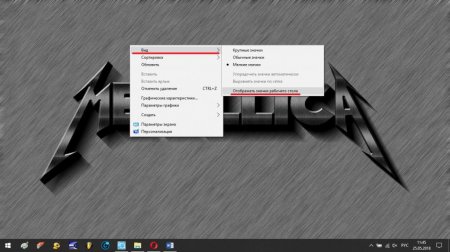
Замість "Робочого столу" – чорний екран: як вирішити проблему?
Досить часто користувачі скаржаться на те, що при старті Windows (будь-якої версії), з'являється чорний екран замість «Робочого столу», а не
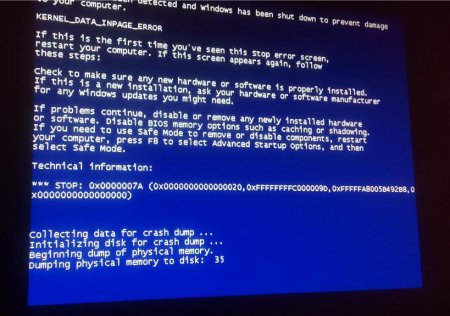
Kernel-Power 41(категорія 63): усунення критичної помилки
Помилки Windows, при яких раптово з'являється так званий синій екран, багатьом користувачам порядком набридли. Одним з найбільш поширених і
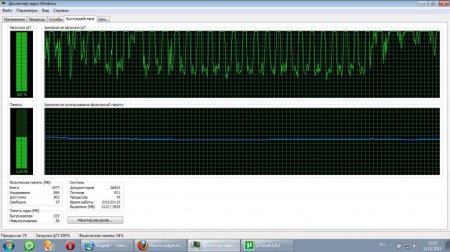
Синій екран з помилкою BAD_POOL_HEADER: причини появи та найпростіші методи усунення
Так звані сині екрани смерті практично у всіх системах сімейства Windows можна з упевненістю назвати одним з найбільш поширених явищ. Нерідко в описі
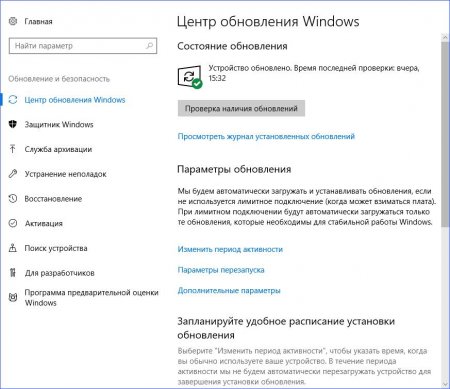
Як виправити SYSTEM SERVICE EXCEPTION на Windows 10: інструкція
Синій екран смерті з'являється на персональних комп'ютерах з різних причин. У кожного BSOD є окреме найменування та код, за допомогою якого можна
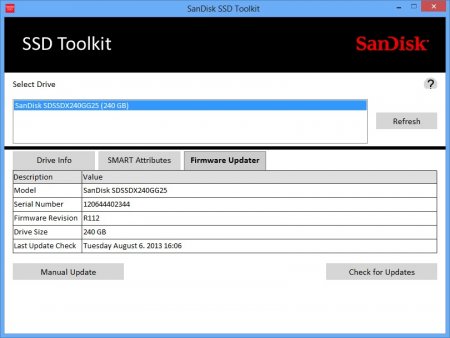
Усунення помилки dpc watchdog violation
Починаючи з Windows 8 замість класичного синього екрану смерті" використовується повідомлення dpc watchdog violation, яке, незважаючи на перероблений

Відновлення системи через командний рядок Windows 10: порядок дій
Те, що Windows 10 як і її попередниці, «злітає» в самий невідповідний момент, знають всі. По ідеї, вбудоване засіб відкату системи до останнього








